快速入門:建立適用於 Azure SQL Database 的本地開發環境
Azure SQL Database 本機開發體驗提供一個方式,可讓您在本機 Azure SQL Database 模擬器中設計、編輯、建置/驗證、發佈和執行資料庫結構描述。 開發人員可以利用資料庫專案功能,輕鬆地從其本機環境將資料庫專案發佈至 Azure SQL Database 公用服務,以及管理其資料庫的整個生命週期 (例如,管理結構描述漂移等)。 本快速入門會教導您運用 Azure SQL Database 本機開發體驗的完整工作流程。
重要
使用 Azure SQL 資料庫開發容器範本設定開發環境。 若要開始,使用開發容器範本設定 Azure SQL 資料庫本機開發環境。 開發容器範本可取代適用於本機開發的 Azure SQL 資料庫模擬器,是優異的替代方案。
必要條件
若要完成本快速入門,您必須先設定 Azure SQL Database 的本機開發環境。
建立空白專案
若要開始使用,請建立空白的資料庫專案,或開啟現有的專案。 本章節中的步驟可協助您建立新的空白專案,但您也可以:
- 前往 [資料庫專案] 檢視,或在命令選擇區中搜尋 [資料庫專案:開啟現有專案],以開啟現有專案。
- 您可以從命令選擇區或資料庫內容功能表選取 [從資料庫建立專案],從現有的資料庫開始。
- 使用命令選擇區中的 [資料庫專案:透過 OpenAPI/Swagger 規格產生 SQL 專案(預覽)],從 OpenAPI/Swagger 規格開始。
使用 Visual Studio Code 或 Azure Data Studio 來建立新專案的步驟相同。 若要建立空白專案,請遵循下列步驟:
開啟您選擇的開發人員工具 (Azure Data Studio 或 Visual Studio Code)。
選取 [專案],然後選擇以建立新的資料庫專案。 或者,在命令選擇區中搜尋 [資料庫專案:新增]。
選擇 [SQL Database] 做為您的專案類型。

提供新 SQL Database Project 的名稱。
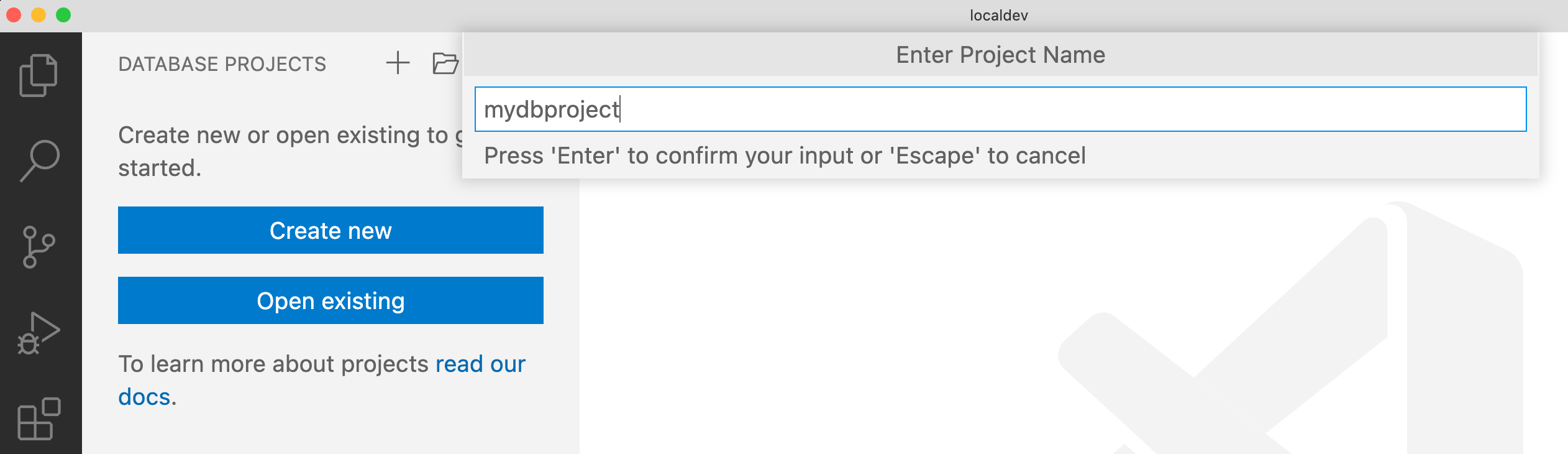
選取 SDK 樣式 SQL Database Project 專案。 (建議使用 SDK 樣式 SQL 專案,方便多名開發人員在小組存放庫中合作時,流程能更簡便且易於管理)。

若要設定專案的目標平台,請以滑鼠右鍵按一下 [資料庫專案名稱],然後選擇 [變更目標平台]。 選取 [Azure SQL Database] 做為專案的目標平台。

設定目標平台可為 SQL Database Project 物件和指令碼提供編輯和建置時間的支援。 選取目標平台之後,Visual Studio Code 會醒目提示語法問題,或指出指定平台正在使用不受支援的功能。
您可以選擇性地將 SQL Database Project 檔案與您的應用程式專案一起放在原始檔控制下。
將物件新增至您的資料庫專案。 您可以建立或改變資料庫物件,例如資料表、檢視、預存程序和指令碼。 例如,以滑鼠右鍵按一下 [資料庫專案名稱],然後選取 [新增資料表] 以新增資料表。
![在 Visual Studio Code 中從 [資料庫專案] 功能表新增資料表的螢幕擷取畫面。](media/local-dev-experience-quickstart/database-project-add-folder.png?view=sql-server-ver16)
建置您的資料庫專案,以驗證其適用於 Azure SQL Database 平台。 若要建置專案,請以滑鼠右鍵按一下 [資料庫專案名稱],然後選取 [建置]。
![在 Visual Studio Code 中從 [資料庫專案] 功能表選取組建的螢幕擷取畫面。](media/local-dev-experience-quickstart/database-project-build.png?view=sql-server-ver16)
一旦資料庫專案就緒可進行測試後,請將其發佈至目標。 若要開始發佈程序,請以滑鼠右鍵按一下您資料庫專案的名稱,然後選取 [發佈]。
![在 Visual Studio Code 中從 [SQL Database 專案] 功能表選取 [發佈] 的螢幕擷取畫面。](media/local-dev-experience-quickstart/database-project-publish.png?view=sql-server-ver16)
發佈時,您可以選擇發佈至新的或現有的伺服器。 在此範例中,我們選擇 [發佈至新的 Azure SQL Database 模擬器]。
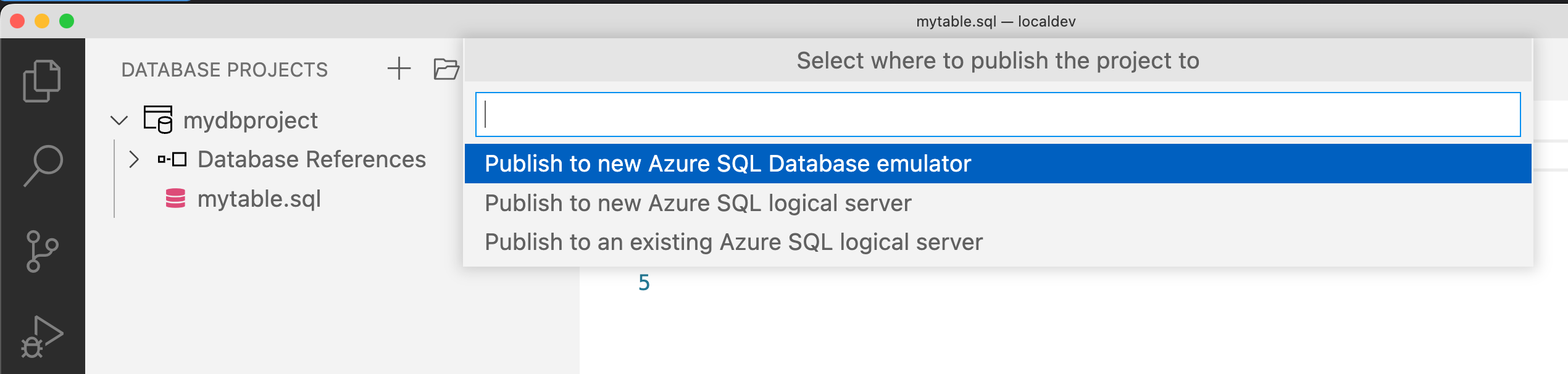
發佈至新的 Azure SQL Database 模擬器時,系統會提示您在 [精簡] 與 [完整] 映像之間進行選擇。 [精簡] 映像與大部分 Azure SQL Database 功能相容,並且是輕量型映像,只需較少資源即可進行下載和具現化。 [完整] 映像可讓您存取進階功能,例如記憶體內部最佳化資料表、異地空間資料類型等等,但需要較多資源。
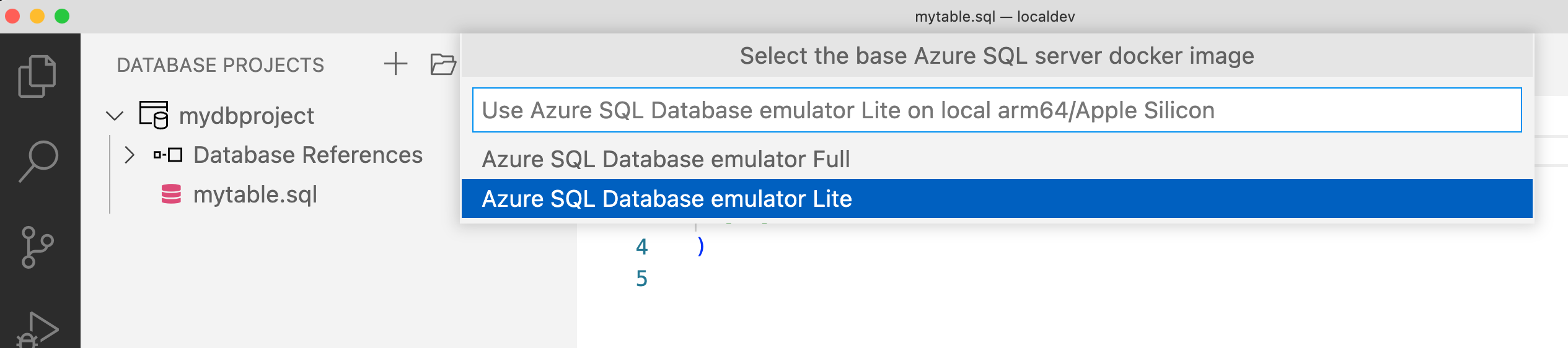
您可以視可用的資源而定,建立所需數目的本機執行個體,並透過 Visual Studio Code Docker 擴充功能或 CLI 命令來管理其生命週期。
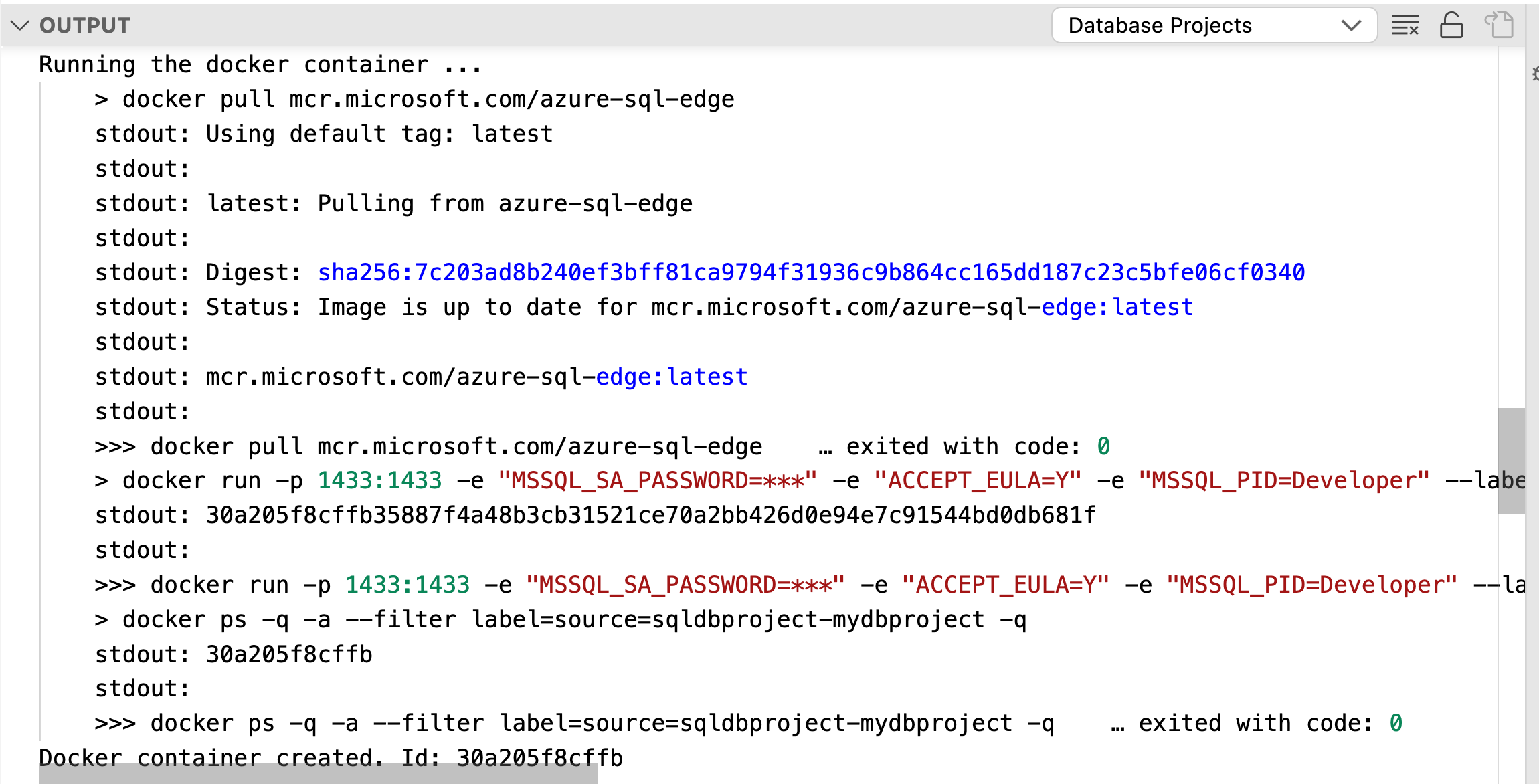
資料庫專案的執行個體執行之後,您可以從 Visual Studio Code mssql 擴充功能連線,並測試指令碼和查詢,如同 Azure SQL Database 中的任何一般資料庫一樣。
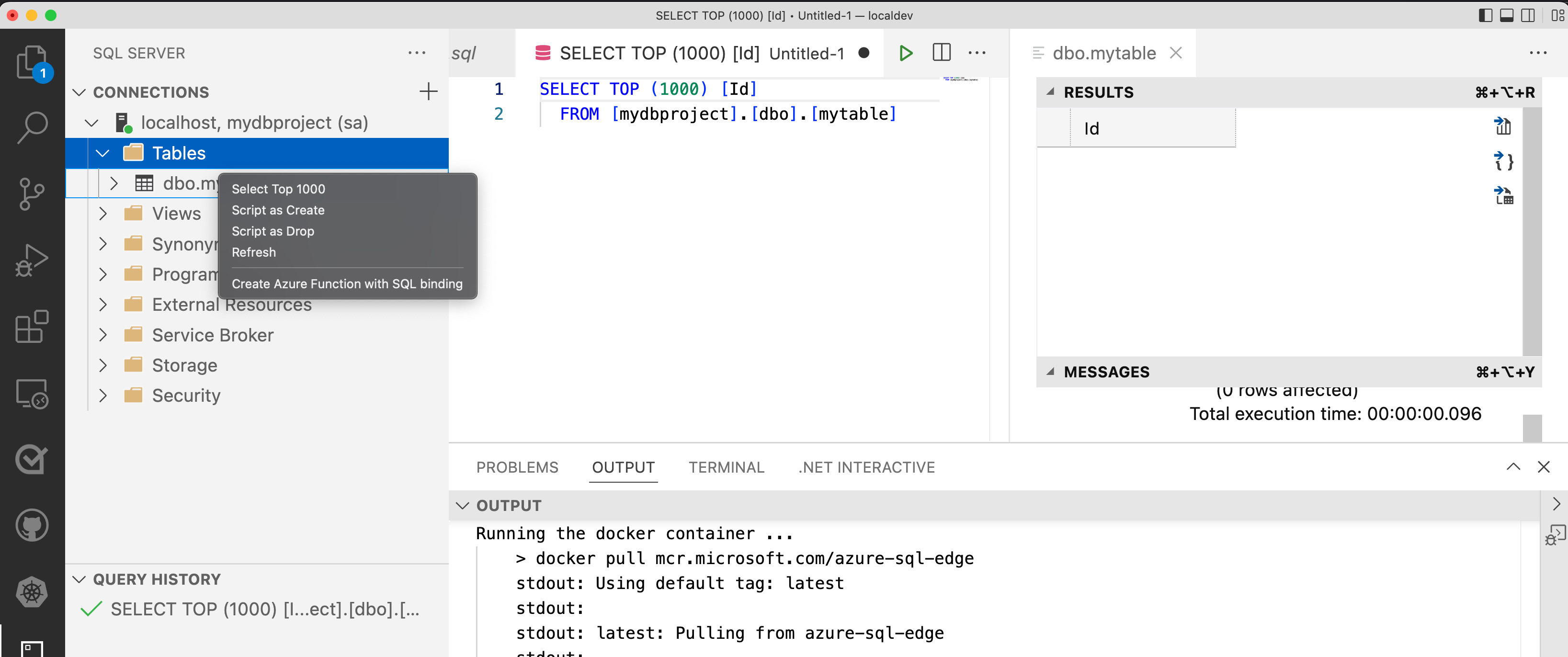
重建您的資料庫專案,並將其部署到本機電腦上執行的其中一個容器化執行個體,然後每一個執行個體反覆新增或修改您資料庫專案中的物件,直到其就緒為止。
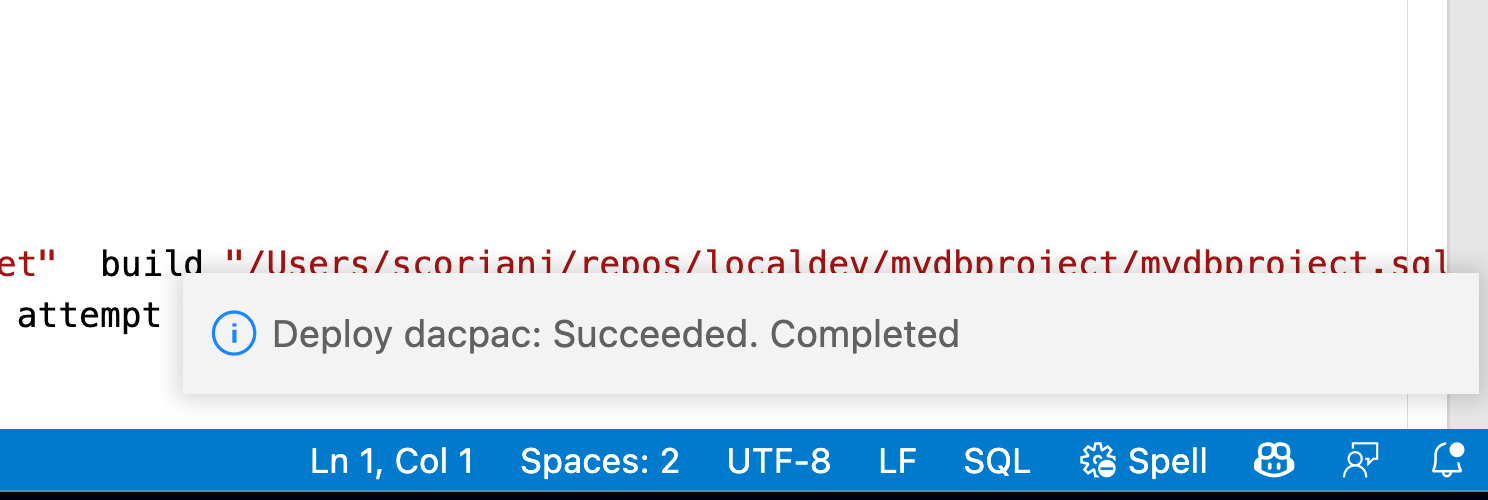
資料庫專案生命週期的最後一個步驟是使用 mssql 擴充功能,將已完成的成品發佈至 Azure SQL Database 中新的或現有的資料庫。 以滑鼠右鍵按一下 [資料庫專案名稱],然後選擇 [發佈]。 然後選取您要發佈專案的目的地,例如 Azure 中新的或現有的邏輯伺服器。

下一步
深入瞭解 Azure SQL Database 的本地開發體驗: